远程支持终端是一款开源的远程监控工具,包括无UI版本的客户端和有UI版本的客户端。不需要再修改UI版本了。你可以开箱即用。你需要隐藏它,使用UI版本!
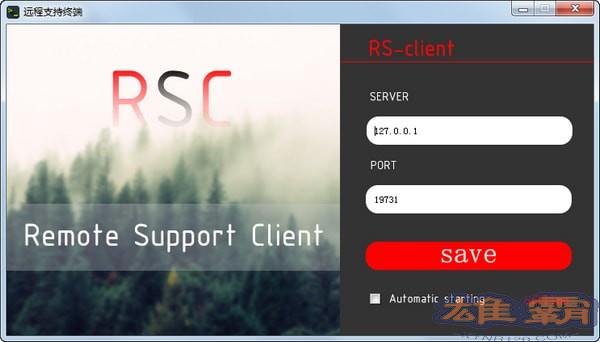
功能介绍
执行CMD命令
2.远程更新(两种方式,一种是内置更新程序,一种是通过功能5实现)
3.引导和启动
4.屏幕观看
5.将指定文件下载到指定目录(是否立即运行可以由参数定义)。
6.运行指定的程序(通过CMD)
7.结束指定的程序(通过CMD)
8.删除文件等。(通过CMD)
使用说明
内置特殊指令描述:
1.自我更新程序
2.rdvermain版本号查询
3.截图捕捉屏幕
4.Download @ http://192 . 168 . 2 . 107:32500/file . exe # c:\ file.exe | run = 2下载文件。
(4指令解释:下载url为http://192 . 168 . 2 . 107:32500/file . exe的文件,保存在[命名] c:\file.exe中,运行模式为2)。
(4指令解释:「@」和「#」之间是下载url,而「#」和「|」之间是远端储存目录和档案名称「| & quot之后可以省略【省略不会运行】,符号“|”不能省略。run=2表示在正常激活模式下运行,同样,run=1表示隐藏运行)。
(1,#隐藏窗口;2.#正常激活;3.#最小化激活;4.#最大化激活;5.#正常未激活;6,#最小化非活动状态)
内置CMD通用指令描述:
该程序理论上支持所有cmd指令。
所以我这里只内置了几个常用的。
1、taskkill/im & quot;nvidia client.exe & quot-f
NVIDIA client.exe强制关闭程序,这里是程序本身,慎用!!!2.ipconfig /all查看网络和网卡信息。
3.目录c:\查看驱动器c。
4.关闭-s -t 30 30,30秒后关闭。
5.关机-R-T 30在30秒后重启。
6.任务列表查看进程列表。
7.dir % home drive % % homepath % \ desktop查看桌面。
8.关机-取消所有倒计时关机指令。
9.del /f /s /q删除文件(建议在执行前检查指令)。
更新日志
1.添加具有UI版本的客户端
2.UI客户端可以开箱即用。
3.UI版本可以修改应用程序中的服务器ip和端口。
4.UI版本可以显示你是否连接到服务器(右下角在线/离线)。
5.UI版本有一个相当不错的UI。
6.UI版本单独有一个“clientconfig.ini”配置文件。
远程支持终端相关下载
- 查看详情图威硬盘录像机客户端软件简体2024-05-12
- 查看详情网络摄像机查找软件简体2024-05-09
- 查看详情海信云监控简体2024-03-26
- 查看详情迅捷安防系统简体2024-03-25
- 查看详情网维大师集中控制台简体2024-03-24
- 查看详情 图威硬盘录像机客户端软件 简体 2024-05-12
- 查看详情 网络摄像机查找软件 简体 2024-05-09
- 查看详情 海信云监控 简体 2024-03-26
- 查看详情 迅捷安防系统 简体 2024-03-25
- 查看详情 网维大师集中控制台 简体 2024-03-24
- 查看详情 华为云空间 简体 2024-05-12
- 查看详情 Shoviv Outlook Duplicate Remover(邮件管理工具) 英文 2024-05-12
- 查看详情 Free Dailymotion Download 英文 2024-05-12
















